Пользователи Linux и Android, вероятно, знакомы с приложением KDE Connect, которое позволяет подключать телефон Android к рабочему столу Linux. Если вы являетесь пользователем Gnome, GSConnect теперь предоставляет вам идеальный способ интеграции мобильных устройств с рабочим столом в качестве альтернативы KDE Connect. GSConnect предоставляет пользователям множество опций, таких как отправка файлов между рабочим столом и устройством, синхронизация буфера обмена для тех важных заметок, которые быстро записываются, просмотр файлов через Wi-Fi и многое другое.
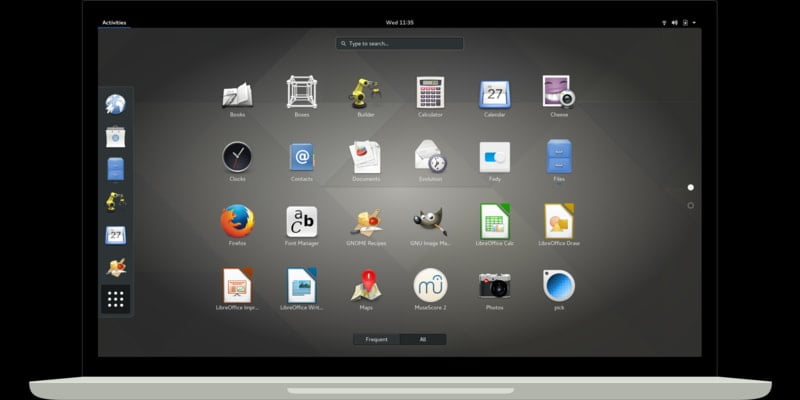
Что такое GSConnect?
GSConnect Это расширение, которое находится внутри оболочки GNOME и использует протоколы KDE Connect, написанные на GJS для оболочки GNOME 3.24 и выше. Идея состоит в том, что он позволяет пользователям избегать зависимостей от KDE, хотя приложение KDE по-прежнему требуется для вашего мобильного устройства. Как и в случае с такими решениями, как Airdroid, и ваше устройство GNOME, и мобильное устройство должны быть подключены к одной и той же сети Wi-Fi для правильной работы. GSConnect интегрируется с файловым менеджером и Chrome или Firefox через расширения.
Как и в случае с KDE Connect, вы можете сделать следующее:
- Синхронизируйте уведомления между рабочим столом GNOME Shell и вашим мобильным устройством. Вы можете выбрать только отправку или получение уведомлений или и то, и другое.
- Получать уведомления о телефонных звонках и SMS
- Отправлять / получать файлы или ссылки с рабочего стола GNOME Shell на мобильное устройство и наоборот
- Просмотр уровня заряда аккумулятора мобильного устройства и статуса зарядки на рабочем столе GNOME Shell
- Определите локальные команды, которые могут выполняться удаленными устройствами
Установить GSConnect
Самый простой способ установить GSConnect - через Магазин программного обеспечения GNOME или, в этом примере, Программный центр Ubuntu. Откройте магазин и выполните поиск. Он должен появиться, и вы сможете щелкнуть по нему, чтобы установить.
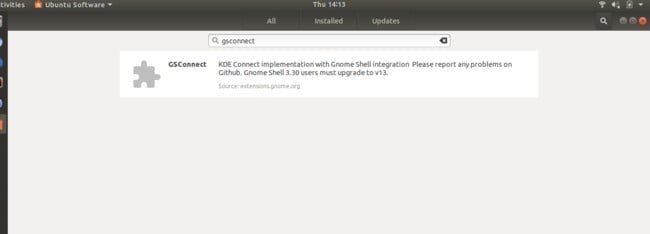
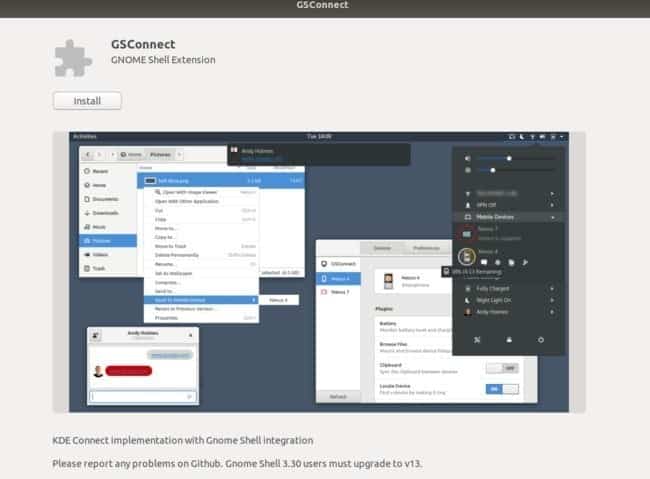
Конфигурация GSConnect
После установки вы сможете выбрать несколько опций. Вы можете получить к нему доступ напрямую через Центр программного обеспечения или использовать маленький значок, который появляется рядом со значком уведомления, чтобы выйти в Интернет и просмотреть почту, часы и т. Д.
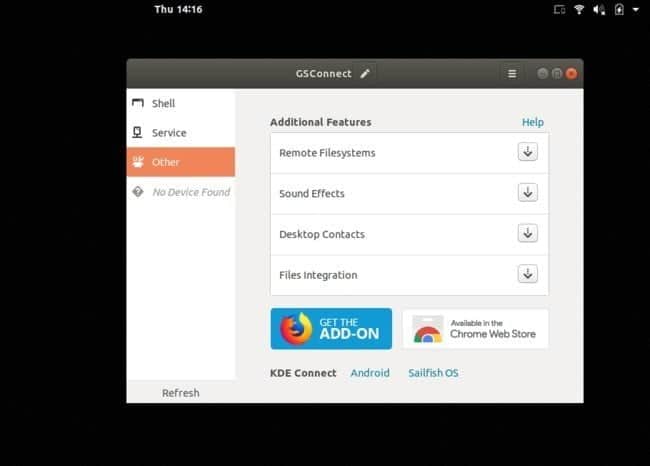
Параметры позволяют настроить GSConnect по своему вкусу:
- вставать Оболочка Изменив тему с помощью ползунков для экрана, «Показать автономные устройства», «Показать устройства без сдвига», «Показать значок батареи».
- позвольте вам Сервис Настройте, настроено ли устройство для обнаружения или нет, и перезапустите службу.
- Другие варианты Это дает вам доступ к дополнительным функциям, где вы можете установить необходимые файлы удаленной файловой системы, звуковые эффекты, контакты на рабочем столе или интеграцию файлов. Вы также можете найти дополнения для Firefox и Chrome.
Сопряжение устройств
Когда все настроено, пришло время подключить свой телефон или планшет, чтобы вы могли воспользоваться преимуществами GSConnect. Если вы еще этого не сделали, посетите Google Play Store и установите KDE Connect. После установки вам нужно открыть его и подключиться к той же сети, вы должны найти свое расширение GSConnect.
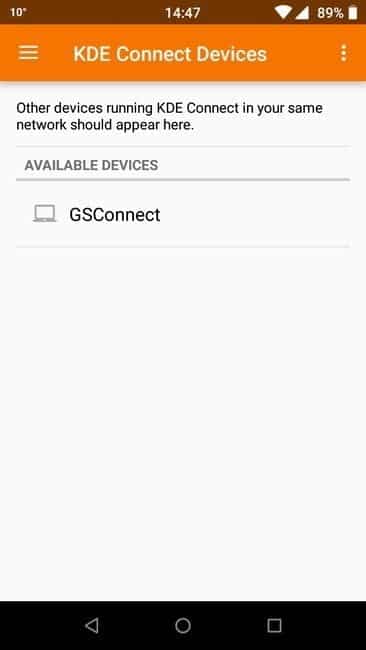
Если это не так, вы можете нажать кнопку «Найти устройство», чтобы найти его. Через некоторое время KDE Connect обнаружит GSConnect и предложит выполнить сопряжение. Щелкните здесь, чтобы согласиться, и на вашем компьютере вы найдете сообщение о принятии. В этом сообщении будут отображаться отпечатки пальцев и имя обоих устройств, чтобы вы могли убедиться, что это не другое устройство, к которому вы подключаетесь. Этот процесс аналогичен подключению Bluetooth.
После подключения вам будет представлен следующий экран, на котором вы можете использовать некоторые функции.
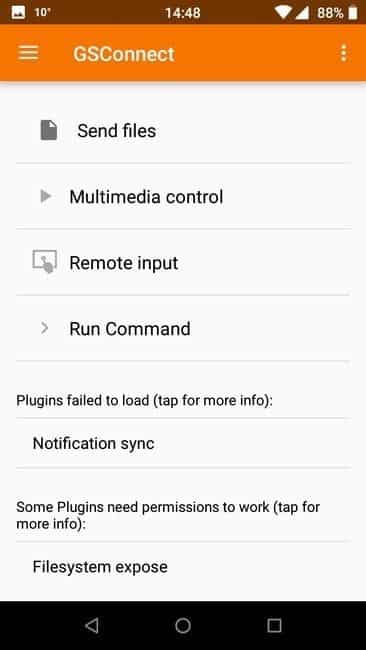
Теперь вы можете подключить свой телефон или устройство к компьютеру. Вот два устройства Wileyfox, подключенных ко всем параметрам устройства.
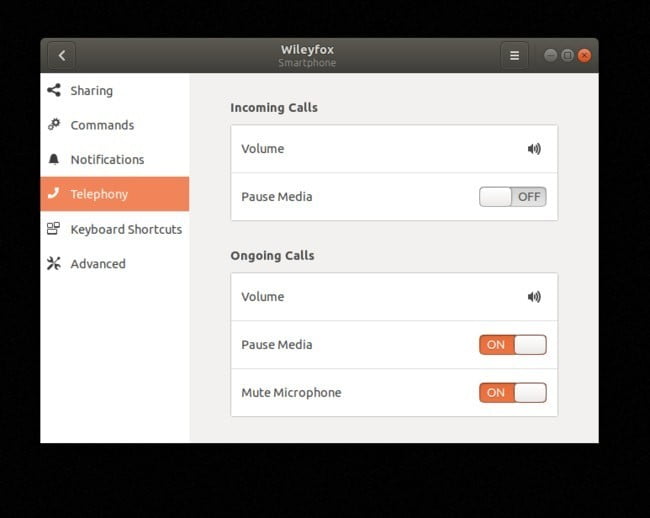
Как вы используете GSConnect? Вы придерживаетесь полной установки KDE Connect или считаете это полезным для Ubuntu и т.п.? Дайте нам знать в разделе комментариев, а также любым другим способом, которым вы бы предпочли связаться с нами.







